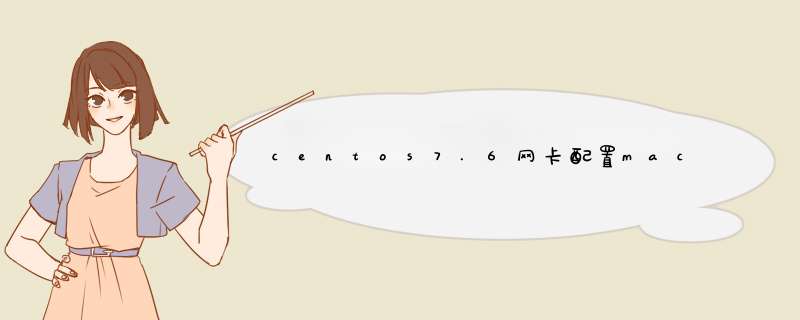
API接口管理
Eolink技术文档
API自动化测试
网关
关键词
首页 Eolink技术文档 接口 文章正文
CentOS6 网络管理之网卡配置及简单路由设置(centos6升级到centos7)
admin 470 2022-09-14
本文转载自网络公开信息
CentOS6 网络管理之网卡配置及简单路由设置(centos6升级到centos7)
CentOS6中关于网络配置的命令有很多,本文将介绍几个平时最长用的几个命令,以及网卡IP地址的配置和简单路由配置。
1、经常使用的查看IP地址命令为 ifconfig,不跟参数的情况下默认查看所有已启用的网卡信息,如下图所示:
如果想查看具体某块网卡信息,则可以在ifconfig后面跟上网卡设备,如只查看eth0的信息则执行:ifconfig eht0 即可。
禁用某块网卡:结合down命令可以禁用某块网卡,如要禁用eth0网卡,则执行:ifconfig eth0 down 即可,这种禁用只是临时性的,当主机一重启则会自动启用。
启用某块网卡:介个up命令可以启用某块网卡,如将eth0启用,则执行:ifconfig eth0 up 即可。
ifconfig -a 命令可以查看所有网卡信息,包括禁用的。
2、NetworkManager服务可以自动检测网络并自动连接网络的程序,优点是简化网络连接的工作,让桌面本身和其他应用程序能感知网络。但是有的时候通过修改配置文件修改网络时会出现问题,因此大多情况下都会把这个服务禁用掉。禁用方式如下:
service NetworkManager stop #关闭NetworkManager服务
chkconfig NetworkManager off #禁止NetworkManager服务开机自启
3、配置网卡IP地址
使用ifconfig配置,该方法配置的IP地址立即生效,但是只是临时生效,当主机重启后失效。语法:ifconfig IFACE IP/MASK [up] 或 ifconfig IFACE IP netmask MASK
使用setup或system-config-network命令掉出图形工具配置IP地址,配完之后需要手动重启network服务,重启后永久生效,重启命令为 service network restart,图形配置界面如下
通过修改配置文件设置IP地址,配置文件路径为/etc/sysconfig/network-scripts/ifcfg-IFACE,配置文件修改完后也需要重启network服务才能生效,且永久生效。配置文件中各项参数说明:DEVICE:此配置文件应用到的设备,需要填写设备名,如eth0;HWADDR:对应设备的MAC地址,如果需要手动修改MAC地址的话需要把HWADDR改成MACADDR;BOOTPROTO:激活对应设备时使用的协议,常用的有dhcp、static、none、bootp;NM_CONTROLLED:NM是NetworkManager的缩写,表示此网卡是否接受NM控制,CentOS6中建议设置为“no”;ONBOOT:在系统引导时是否激活此设备;TYPE:设备接口类型,常见的有Ethernet、Bridge;UUID:设备的唯一标识;IPADDR:指明要设置的IP地址;NETMASK:IP地址的子网掩码,也可以使用“PREFIX=网络位”的方式表示;GATEWAY:设置默认网关地址;DNS1、DNS2、DNS3:设置DNS服务器地址,可以同时设置三个地址;USERCTL:普通用户是否可控制次设备;PEEDNS:该选项配合BOOTPROTO使用,如果BOOTPROTO的值为dhcp,则表示是否允许DHCP分配的dns地址覆盖至/etc/reslov.conf文件中(该文件是存放DNS服务器地址的);
如下图,一般情况下配置文件中需要填写的内容:
4、一个网卡配置多个IP地址:可通过网卡别名的方式将多个IP地址绑定到一个网卡上,网卡别名为冒号加数字的形式出现,如eht0:1,并且需要单独创建一个对应的配置文件,可在配置文件里设置IP地址,IP地址必须是静态的,不能使用DHCP获取。具体设置步骤如下:
以在eht1上绑定多个ip地址为例:
第一步:在/etc/sysconfig/network-scripts/目录下新建一个配置文件,如 ifcfg-eth1:1,并添加必要信息,如下图:(在eth1网卡上每绑定一个地址都需要建一个对应的配置文件)
第二步:重启network服务使之生效(service network restart)
一个网卡上绑定多个地址需要注意的是主网卡可以使用DHCP自动获取地址,但是绑定的ip则不能使用DHCP获取地址,只能设置静态IP地址。
5、多个网卡共用一个IP地址:这种方式可实现高可用或者负载均衡,可通过bonding的方式实现,bonding的工作模式有三种,分别为:
Mode0(balance-rr):轮询(Round-robin)策略,以轮询的方式在每一个网卡接口上发送数据包,这种模式可提供负载均衡和容错的能力
Mode1(active-backup):活动-备份(热备)策略,在绑定的多个网卡中,只有一个被激活,其他的都是备用状态,当且仅当活动的接口出现问题时,会自动的激活另外一个网卡接口。
Mode3(broadcast):广播策略,在所有绑定的接口上转发所有报文,这种模式可提供容错能力
下面用eth0和eth1做bonding,使用mode1模式,
第一步:先在/etc/sysconfig/network-scripts/目录下创建一个bonding的配置文件,命名为 ifcfg-bond0,并填写必要信息,如下图
其中miimon是用来进行链路检测的,如果miimon=100,那么系统每100ms检测一次链路连接状态,如果有一条线路不通就会自动转到另一条线路。
第二步:修改eth0和eth1两个网卡的配置文件,如下图
SLAVE=yes:表示该网卡作为备用
MASTER=bond0:表示使用bond0设备作为主用
第三步:重启network服务,使之生效,生效后查看如下图
从图上可以看到物理网卡的MAC地址都是一样的,并且eth0作为主用,eth1作为备用
第四步,测试,手动断开eht0观察eth1是否变成主用,然后在手动断开eth1看能否自动切换到eht0
6、路由设置,可以通过route命令手动添加和删除静态路由
查看路由的命令为:route -n
添加路由语法为:route add [-net|-host] target [netmask Nm] [gw Gw] [[dev] If]
如下图,添加一条去往10.1.1.0/24的路由,该路由从eth1口出来,下一跳是192.168.1.2
删除路由语法为:route del [-net|-host] target [gw Gw] [netmask Nm] [[dev] If]
如下图,删除一条去往123.10.1.0/24网段的静态路由
通过以上手动修改路由可以发现,CentOS可以充当路由器,实现路由转发功能,但是需要开启路由转发功能,即将/proc/sys/net/ipv4/ip_forword值修改为1,可以通过下面命令修改:
echo 1 >/proc/sys/net/ipv4/ip_forword
标签:接口 配置 文件
centos7 网络配置方法:
通过VMware菜单栏,依次点击编辑和虚拟网络编辑器,选中VMnet8取消勾选使用本地DHCP服务将IP地址分配给虚拟机,查看DHCP确保未启用,点击NAT设置查看网关IP,通过VMware菜单栏,依次点击虚拟机和设置,然后选中网络适配器,点击高级和生成mac地址。
CentOS 7是一个企业级的Linux发行版本,源于RedHat免费公开的源代码进行再发行。CentOS 7内核更新至3.10.0、支持Linux容器、支持Open VMware Tools及3D图像即装即用、OpenJDK-7作为缺省JDK、支持内核空间内的iSCSI及FCoE、支持PTPv2等功能。
相关信息
CentOS 7引进了一个新功能,即swap内存压缩。Swap压缩由zswap执行,用于frontswap的精简后端。采用swap内存压缩技术可保证显著减少I/O,并提高性能。在CentOS 7中,内核会在同一系统的不同NUMA节点间自动重置进程和内存以提高没有统一内存访问(NUMA)系统的性能。
在CentOS 7中,vmcp内核模块内嵌在内核中。这可保证vmcp设备节点总会出现,同时用户可在不首先载入vmcp内核模块的情况下发送IBM z/VM hypervisor控制程序命令。nohz_full引导参数将最初的无缝内核功能延伸到额外的情况,可以停止tick的时候、可以使用per-cpu nr_running=1设置的时候。
系统: CentOS 7.6需求:
实施:
进入 /etc/sysconfig/network-scripts/ 目录,修改ifcfg-em1和ifcfg-em2网口配置文件
其中NAME与DEVICE修改成对应的网卡,随后创建bond网卡文件 ifcfg-bond0 ,内容如下:
心跳口bond如法炮制,完成后重启network服务 systemctl restart network ,发现无法正常重启,查看日志 cat /var/log/messages | grep network ,发现网卡无法启动,出错信息如下:
Baidu了一下,都是关于停用NetWorkManger和添加MAC地址的错误方法,重启依然无法启动网络服务,后问Google,查到用ifconfig中的命名方式修改配置文件名,随后修改ifcfg-em1,ifcfg-em2,ifcfg-em3,ifcfg-em4为em1,em2,em3,em4,顺利重启服务,但是依然无法ping通地址,继续研究交换机是否开启802.3ad协商,发现都配置正确,
查看bond状态 cat /proc/net/bonding/bond0 ,发现一切正常,最后尝试 ifup em1&&ifup em2
顺利解决,如需删除bond,先删除ifcfg-bond0和ifcfg-bond1,然后还原em1,em2,em3,em4的默认配置,最后 rmmod bonding ,解除bond,重启network服务 systemctl restart network ,即可解除bond(如远程连接状态,请执行 rmmod bonding&&systemctl restart network ),恢复单网口模式。
欢迎分享,转载请注明来源:内存溢出

 微信扫一扫
微信扫一扫
 支付宝扫一扫
支付宝扫一扫
评论列表(0条)